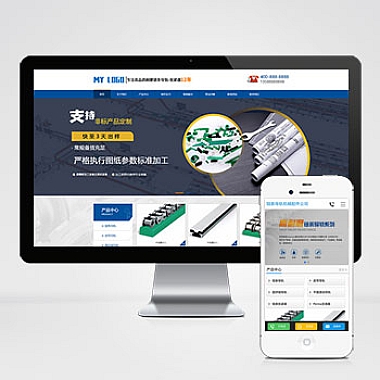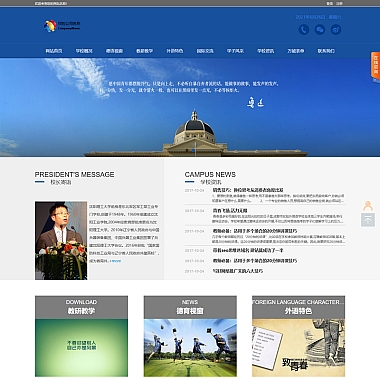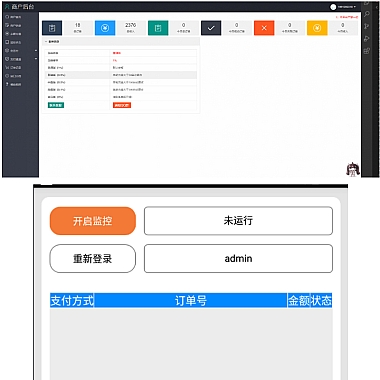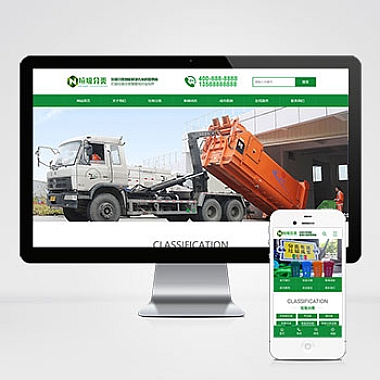centos 安装nodejs
在CentOS系统中安装Node.js,可以通过多种方法实现。提供几种不同的解决方案,包括使用NodeSource二进制分发库、手动下载安装包以及通过nvm(Node Version Manager)进行管理等方法。无论你选择哪种方式,都可以成功安装并运行Node.js。
开头解决方案
在CentOS上安装Node.js,最常见的方法是通过NodeSource提供的官方二进制分发库进行安装。也可以通过手动下载Node.js的二进制文件或使用nvm来管理多个Node.js版本。每种方法都有其优点和适用场景,具体选择取决于你的需求。
方法一:通过NodeSource安装
NodeSource是一个官方支持的二进制分发库,可以轻松地在Linux系统上安装Node.js。
步骤1:更新系统
确保你的系统是的:
bash
sudo yum update -y
步骤2:添加NodeSource仓库
根据需要安装的Node.js版本,执行以下命令之一:
- 安装的LTS版本:
bash
curl -sL https://rpm.nodesource.com/setup_18.x | sudo bash -
- 安装的稳定版(非LTS):
bash
curl -sL https://rpm.nodesource.com/setup_19.x | sudo bash -
步骤3:安装Node.js
添加仓库后,执行以下命令安装Node.js:
bash
sudo yum install -y nodejs
步骤4:验证安装
安装完成后,可以通过以下命令验证Node.js是否安装成功:
bash
node -v
npm -v
方法二:手动下载安装包
如果不想使用NodeSource仓库,可以直接从Node.js官网下载二进制文件并手动安装。
步骤1:下载Node.js
访问Node.js官网,下载你需要的版本。例如,下载LTS版本:
bash
wget https://nodejs.org/dist/v18.16.0/node-v18.16.0-linux-x64.tar.xz
步骤2:解压文件
将下载的压缩包解压到指定目录:
bash
tar -xf node-v18.16.0-linux-x64.tar.xz -C /usr/local/
步骤3:配置环境变量
将Node.js的bin目录添加到系统的PATH中:
bash
export PATH=$PATH:/usr/local/node-v18.16.0-linux-x64/bin
为了使环境变量永久生效,可以将其添加到~/.bashrc或/etc/profile文件中。
步骤4:验证安装
执行以下命令检查Node.js是否安装成功:
bash
node -v
npm -v
方法三:通过nvm管理Node.js版本
nvm(Node Version Manager)是一个用于管理多个Node.js版本的工具,非常适合需要切换不同Node.js版本的开发者。
步骤1:安装nvm
通过以下命令安装nvm:
bash
curl -o- https://raw.githubusercontent.com/nvm-sh/nvm/v0.39.5/install.sh | bash
步骤2:加载nvm
安装完成后,重新加载shell配置文件以加载nvm:
bash
source ~/.bashrc
步骤3:安装Node.js
使用nvm安装Node.js。例如,安装的LTS版本:
bash
nvm install --lts
或者安装特定版本:
bash
nvm install 18.16.0
步骤4:设置默认版本
如果你想设置某个版本为默认版本,可以执行以下命令:
bash
nvm use 18.16.0
nvm alias default 18.16.0
步骤5:验证安装
检查Node.js是否安装成功:
bash
node -v
npm -v
以上三种在CentOS系统中安装Node.js的方法:通过NodeSource仓库、手动下载安装包以及使用nvm管理版本。每种方法都有其适用场景:
- 如果你需要快速安装Node.js并且不需要频繁切换版本,推荐使用NodeSource仓库。
- 如果你需要完全控制安装路径和环境变量,可以选择手动下载安装包。
- 如果你需要管理多个Node.js版本,推荐使用nvm。
根据你的实际需求选择合适的方法即可顺利完成Node.js的安装!
(本文来源:nzw6.com)